Bestmaxfield.com을 제거합니다. Bestmaxfield.com 팝업은 가짜입니다. Bestmaxfield.com은 푸시 알림에 가입하도록 속여 광고 또는 팝업처럼 보이는 원치 않는 Bestmaxfield.com 푸시 알림을 보냅니다.
Windows 또는 Mac 컴퓨터, Android 또는 iOS 휴대폰에 Bestmaxfield.com의 광고가 표시되면 이 사기 웹사이트의 알림을 허용한 것입니다. 알림은 합법적인 웹 브라우저 기능이지만 Bestmaxfield.com은 이를 악용합니다. Bestmaxfield.com은 웹 브라우저에서 허용 버튼을 클릭하도록 유도하기 위해 가짜 메시지를 표시합니다.
아래에서 작동 방식에 대해 자세히 알아보세요.
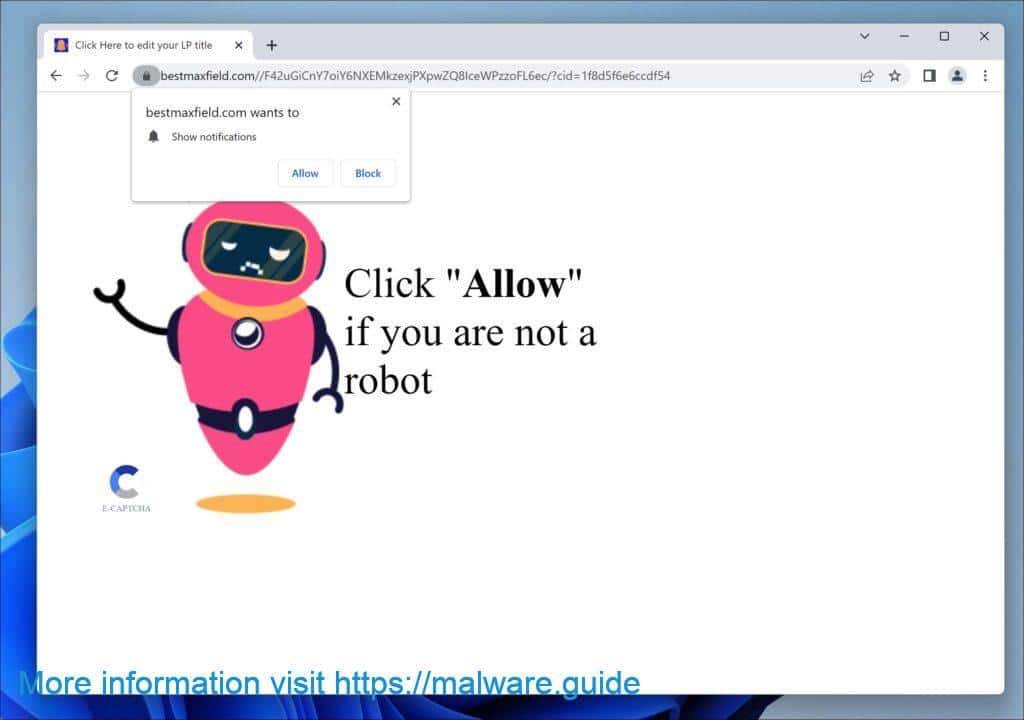
악성 광고 네트워크에서 보내는 가짜 Bestmaxfield.com 푸시 알림의 목적은 사용자를 속여 클릭하도록 유도하는 것이며, 이로 인해 다음과 같은 여러 가지 바람직하지 않은 결과가 발생할 수 있습니다. 가짜 푸시 알림이 일상적으로 사용되는 용도 중 하나는 사기 웹사이트나 피싱 사이트로 트래픽을 유도하여 개인 정보를 훔치거나 사용자의 디바이스를 멀웨어에 감염시키는 데 사용될 수 있습니다.
또 다른 용도는 사용자를 속여 원치 않는 소프트웨어나 악성 소프트웨어를 다운로드하거나 설치하도록 유도하는 것입니다. 여기에는 애드웨어, 스파이웨어 또는 사용자의 디바이스 및 개인 정보를 침해할 수 있는 기타 악성 소프트웨어가 포함될 수 있습니다. 경우에 따라 가짜 푸시 알림은 사용자를 속여 광고를 클릭하거나 유료 또는 악성 온라인 서비스에 가입하도록 유도하여 악성 광고 네트워크에 수익을 창출할 수 있습니다.
Bestmaxfield.com 제거 방법
이 가이드에서는 컴퓨터에서 애드웨어, 잠재적으로 원치 않는 프로그램 및 기타 멀웨어를 검사하는 몇 가지 단계를 안내합니다. 이 단계별 가이드에서는 브라우저를 확인한 다음 Windows 11 또는 10에 설치된 앱을 확인한 다음 맬웨어를 자동으로 감지하고 제거하는 몇 가지 도구를 추천합니다. 마지막으로, 향후 Bestmaxfield.com과 같은 팝업을 방지하기 위해 PC가 애드웨어에 다시 감염되는 것을 방지할 수 있는 브라우저 확장 프로그램을 추천합니다.
1단계: 브라우저를 사용하여 Bestmaxfield.com이 푸시 알림을 보낼 수 있는 권한을 제거합니다.
먼저 브라우저에서 Bestmaxfield.com에 대한 권한을 제거합니다. 이렇게 하면 Bestmaxfield.com이 더 이상 브라우저를 통해 알림을 보내지 못하게 됩니다. 이 작업을 수행하면 알림이 중지되고 브라우저를 통해 원치 않는 광고가 더 이상 표시되지 않습니다.
기본 브라우저로 설정한 브라우저의 지침을 따르세요. 브라우저 설정에서 Bestmaxfield.com에 대한 권한을 제거해야 합니다. 해당 브라우저에 대한 아래 단계를 참조하세요.
 Google 크롬에서 Bestmaxfield.com 제거하기
Google 크롬에서 Bestmaxfield.com 제거하기
- Google 크롬을 엽니다.
- 오른쪽 상단에서 Chrome 메뉴를 펼칩니다.
- Chrome 메뉴에서 설정을 클릭합니다.
- 개인정보 및 보안 섹션에서 사이트 설정을 클릭합니다.
- 다음으로 알림 설정을 클릭합니다.
- Bestmaxfield.com URL 옆의 오른쪽에 있는 점 3개를 클릭하고 제거를 클릭하여 Bestmaxfield.com을 제거합니다.
→ 다음 단계로 이동합니다: 멀웨어바이트로 이동합니다.
 Android에서 Bestmaxfield.com을 제거합니다.
Android에서 Bestmaxfield.com을 제거합니다.
- Google 크롬 열기
- 오른쪽 상단에서 Chrome 메뉴를 찾습니다.
- 메뉴에서 설정을 탭하고 아래로 스크롤하여 고급으로 이동합니다.
- 사이트 설정 섹션에서 알림 설정을 탭하고 Bestmaxfield.com 도메인을 찾아서 탭합니다.
- 정리 및 재설정 버튼을 탭하고 확인합니다.
→ 다음 단계로 이동합니다: 멀웨어바이트로 이동합니다.
 Firefox에서 Bestmaxfield.com 제거하기
Firefox에서 Bestmaxfield.com 제거하기
- Firefox 열기
- 오른쪽 상단 모서리에서 Firefox 메뉴(가로 줄무늬 3개)를 클릭합니다.
- 메뉴에서 옵션을 클릭합니다.
- 왼쪽 목록에서 개인정보 및 보안을 클릭합니다.
- 권한까지 아래로 스크롤한 다음 알림 옆의 설정까지 스크롤합니다.
- 목록에서 Bestmaxfield.com URL을 선택하고 상태를 차단으로 변경한 후 Firefox 변경 사항을 저장합니다.
→ 다음 단계로 이동합니다: 멀웨어바이트로 이동합니다.
 Microsoft Edge에서 Bestmaxfield.com 제거
Microsoft Edge에서 Bestmaxfield.com 제거
- Microsoft Edge를 엽니다.
- 오른쪽 상단 모서리에 있는 점 3개를 클릭하여 Edge 메뉴를 확장합니다.
- 아래로 스크롤하여 설정으로 이동합니다.
- 왼쪽 메뉴에서 사이트 권한을 클릭합니다.
- 알림을 클릭합니다.
- Bestmaxfield.com 도메인 오른쪽에 있는 점 3개를 클릭하고 제거를 클릭합니다.
→ 다음 단계로 이동합니다: 멀웨어바이트로 이동합니다.
 Mac의 Safari에서 Bestmaxfield.com 제거하기
Mac의 Safari에서 Bestmaxfield.com 제거하기
- Safari를 엽니다. 왼쪽 상단에서 Safari를 클릭합니다.
- Safari 메뉴에서 환경설정으로 이동하여 웹사이트 탭을 엽니다.
- 왼쪽 메뉴에서 알림을 클릭합니다.
- Bestmaxfield.com 도메인을 찾아서 선택한 다음 거부 버튼을 클릭합니다.
→ 다음 단계로 이동합니다: 멀웨어바이트로 이동합니다.
2단계: 애드웨어 브라우저 확장 프로그램 제거
 Google Chrome
Google Chrome
- Google 크롬을 엽니다.
주소창에 chrome://extensions 입력합니다.
애드웨어 브라우저 확장 프로그램을 검색하고 ‘제거’ 버튼을 클릭합니다.
설치된 모든 확장 프로그램을 확인하는 것이 중요합니다. 특정 확장 프로그램을 모르거나 신뢰할 수 없는 경우 해당 확장 프로그램을 제거하거나 비활성화하세요.remove or disable it.
→ 다음 단계를 참조하세요: 멀웨어바이트로 이동합니다.
 Firefox
Firefox
- Firefox 브라우저를 엽니다.
주소창에 about:addons를 입력합니다.
애드웨어 브라우저 애드온을 검색하고 ‘제거’ 버튼을 클릭합니다.
설치된 모든 애드온을 확인하는 것이 중요합니다. 특정 애드온을 모르거나 신뢰할 수 없는 경우 해당 애드온을 제거하거나 비활성화하세요.
→ 다음 단계를 참조하세요: 멀웨어바이트로 이동합니다.
 Microsoft Edge
Microsoft Edge
- Microsoft Edge 브라우저를 엽니다.
- 주소창에 edge://extensions/를 입력합니다.
- 애드웨어 브라우저 확장 프로그램을 검색하고 ‘제거’ 버튼을 클릭합니다.
설치된 모든 확장 프로그램을 확인하는 것이 중요합니다. 특정 확장 프로그램을 모르거나 신뢰할 수 없는 경우 해당 확장 프로그램을 제거하거나 비활성화하세요.
→ 다음 단계를 참조하세요: 멀웨어바이트로 이동합니다.
 Safari
Safari
- Safari를 엽니다.
- 왼쪽 상단에서 Safari 메뉴를 클릭합니다.
- Safari 메뉴에서 환경설정을 클릭합니다.
- 확장 프로그램 탭을 클릭합니다.
- 제거하려는 원치 않는 확장 프로그램을 클릭한 다음 제거를 클릭합니다.
→ 다음 단계를 참조하세요: 멀웨어바이트로 이동합니다.
설치된 모든 확장 프로그램을 확인하는 것이 중요합니다. 특정 확장 프로그램을 모르거나 신뢰할 수 없는 경우 해당 확장 프로그램을 제거하세요.
3단계: 애드웨어 소프트웨어 제거
두 번째 단계에서는 컴퓨터에 애드웨어 소프트웨어가 있는지 확인합니다. 대부분의 경우 애드웨어는 사용자가 직접 설치합니다. 애드웨어는 인터넷에서 무료로 다운로드할 수 있는 다른 소프트웨어와 함께 번들로 제공되기 때문입니다.
애드웨어는 설치하는 동안 유용한 도구 또는 “제안”으로 제공됩니다. 주의를 기울이지 않고 설치 프로세스를 빠르게 클릭하면 컴퓨터에 애드웨어가 설치됩니다. 따라서 이것은 오해의 소지가 있습니다. 이를 방지하려면 Unchecky 소프트웨어를 사용할 수 있습니다. 아래 단계에 따라 컴퓨터에 설치된 애드웨어를 확인하고 제거하세요.
Windows 11
- “시작”을 클릭합니다.
- “설정”을 클릭합니다.
- “앱”을 클릭합니다.
- 마지막으로 “설치된 앱”을 클릭합니다.
- 최근에 설치한 앱 목록에서 알 수 없거나 사용하지 않는 소프트웨어를 검색합니다.
- 세 개의 점을 마우스 오른쪽 버튼으로 클릭합니다.
- 메뉴에서 “제거”를 클릭합니다.

→ 다음 단계를 참조하세요: 멀웨어바이트로 이동합니다.
Windows 10
- “시작”을 클릭합니다.
- “설정”을 클릭합니다.
- “앱”을 클릭합니다.
- 앱 목록에서 알 수 없거나 사용하지 않는 소프트웨어를 검색합니다.
- 해당 앱을 클릭합니다.
- 마지막으로 “제거” 버튼을 클릭합니다.

→ 다음 단계를 참조하세요: 멀웨어바이트로 이동합니다.
4단계: PC에서 멀웨어 검사하기
이제 애드웨어 앱을 제거했으니 컴퓨터에 다른 멀웨어가 없는지 무료로 검사하는 것이 좋습니다.
비전문가는 멀웨어의 모든 흔적을 식별하고 제거하기 어려울 수 있으므로 멀웨어를 수동으로 제거하지 않는 것이 좋습니다. 수동으로 멀웨어를 제거하려면 파일, 레지스트리 항목 및 기타 숨겨진 세부 정보를 찾아서 삭제해야 합니다. 올바르게 수행하지 않으면 컴퓨터가 손상되거나 추가 공격에 취약해질 수 있습니다. 따라서 이 단계에서 찾을 수 있는 멀웨어 제거 소프트웨어를 설치하여 실행하세요.
Malwarebytes
Malwarebytes를 사용하여 컴퓨터에서 Bestmaxfield.com 및 기타 멀웨어와 같은 애드웨어를 탐지하세요. Malwarebytes의 장점은 멀웨어를 무료로 탐지하고 제거할 수 있다는 것입니다. Malwarebytes는 다양한 유형의 멀웨어를 제거할 수 있습니다. 제거 외에도 멀웨어에 대한 보호 기능도 제공합니다. 컴퓨터에서 멀웨어를 한 번만 확인했다면 Malwarebytes를 사용하는 것을 추천합니다.
- Malwarebytes 다운로드
- Malwarebytes를 설치하고 화면의 지시를 따릅니다.
- 스캔을 클릭하여 PC에서 멀웨어 검사를 시작합니다.

- Malwarebytes 검사가 완료될 때까지 기다립니다.
- 완료되면 멀웨어 탐지 결과를 검토합니다.
- 계속하려면 격리를 클릭합니다.

- 모든 맬웨어 탐지가 검역소로 이동한 후 Windows를 재부팅합니다.

AdwCleaner
AdwCleaner는 컴퓨터에서 애드웨어, 원치 않는 프로그램 및 Bestmaxfield.com과 같은 브라우저 하이재커를 제거하도록 설계된 무료 유틸리티 소프트웨어입니다. Malwarebytes는 기술 전문가가 아닌 사용자도 쉽게 사용할 수 있는 AdwCleaner를 개발했습니다.
AdwCleaner는 컴퓨터에서 사용자 모르게 설치되었을 수 있는 잠재적으로 원치 않는 프로그램(PUP)과 애드웨어를 검색합니다. 팝업 광고, 원치 않는 도구 모음 또는 확장 프로그램, 컴퓨터 속도를 늦추거나 웹 브라우저를 탈취할 수 있는 기타 프로그램을 표시하는 애드웨어를 검색합니다. AdwCleaner가 애드웨어와 PUP를 감지하면 컴퓨터에서 안전하고 철저하게 제거할 수 있습니다.
AdwCleaner는 원치 않는 브라우저 확장 프로그램을 제거하고 브라우저 설정을 기본 상태로 재설정합니다. 애드웨어가 브라우저 또는 잠재적으로 원치 않는 프로그램을 가로채거나 수정한 경우 유용할 수 있습니다.
- AdwCleaner 다운로드
- AdwCleaner를 설치할 필요가 없습니다. 파일을 실행하면 됩니다.
- “지금 스캔”을 클릭하여 스캔을 시작합니다.

- AdwCleaner가 탐지 업데이트 다운로드를 시작합니다.
- 다음은 탐지 스캔입니다.

- 탐지가 완료되면 “기본 복구 실행”을 클릭합니다.
- “계속”을 클릭하여 확인합니다.

- 정리가 완료될 때까지 기다리세요. 오래 걸리지 않습니다.
- Adwcleaner가 완료되면 “로그 파일 보기”를 클릭하여 탐지 및 정리 프로세스를 검토합니다.

ESET online scanner
ESET 온라인 스캐너는 소프트웨어를 설치하지 않고도 컴퓨터에서 바이러스 및 멀웨어를 검사할 수 있는 무료 웹 기반 멀웨어 스캐너입니다.
ESET 온라인 스캐너는 고급 휴리스틱 및 서명 기반 검색을 사용하여 바이러스, 트로이 목마, 웜, 스파이웨어, 애드웨어 및 루트킷을 포함한 광범위한 멀웨어를 탐지하고 제거합니다. 또한 의심스러운 시스템 변경을 검사하고 이전 상태로 되돌리려고 시도합니다.
이 무료 온라인 스캐너를 실행하여 다른 앱에서 놓쳤을 수 있는 컴퓨터의 남은 파일을 감지해야 합니다. 안전하고 확실하게 하는 것이 좋습니다.
- ESET 온라인 스캐너 웹사이트를 엽니다.
- “일회성 검사”를 클릭합니다.

- esetonlinescanner.exe 앱이 컴퓨터에 다운로드됩니다.
- 이 파일은 PC의 “다운로드” 폴더에서 찾을 수 있습니다.
- 원하는 언어를 선택합니다.
- 계속하려면 “시작하기”를 클릭합니다. 상승된 권한이 필요합니다.

- “이용 약관”에 동의합니다.
- 계속하려면 “동의”를 클릭합니다.

- “고객 경험 개선 프로그램”에 참여하도록 선택합니다.
- “감지된 피드백 시스템”을 활성화하는 것이 좋습니다.
- “계속” 버튼을 클릭합니다.

- 세 가지 스캔 유형 중에서 선택할 수 있습니다. 첫 번째는 “전체 검사”로, 컴퓨터 전체를 검사하지만 완료하는 데 몇 시간이 걸릴 수 있습니다. 두 번째 검사 유형은 “빠른 검사”로, 컴퓨터의 가장 일반적인 위치에서 멀웨어가 숨어 있는지 검사합니다. 마지막 세 번째 유형은 “사용자 지정 스캔”입니다. 이 사용자 지정 스캔 유형은 특정 폴더, 파일 또는 CD/DVD 또는 USB와 같은 이동식 미디어를 스캔할 수 있습니다.

- ESET이 잠재적으로 원치 않는 애플리케이션을 탐지하고 격리하도록 활성화합니다.
- “스캔 시작.” 버튼을 클릭하여 스캔을 시작합니다.

- 스캔 진행 중입니다.

- PC에서 탐지된 항목이 발견되면 ESET 온라인 스캐너가 이를 해결합니다.
- 자세한 정보를 보려면 “상세 결과 보기”를 클릭하세요.

- 스캔 보고서가 표시됩니다.
- 탐지 내용을 검토합니다.
- 완료되면 “계속”을 클릭합니다.

Sophos HitmanPRO
HitmanPro는 클라우드 스캐너입니다. 즉, 멀웨어를 Sophos 클라우드에 업로드한 다음 그곳에서 탐지할 수 있습니다. 이는 다른 멀웨어 방지 도구와는 다른 멀웨어 탐지 방식입니다. 따라서 뛰어난 보호 기능을 제공하며 일반적으로 클라우드를 통해 멀웨어를 더 빠르고 효과적으로 탐지할 수 있습니다.
Bestmaxfield.com 팝업이 감지되면 HitmanPro는 이 팝업을 유발하는 멀웨어를 컴퓨터에서 제거합니다. HitmanPro를 계속 사용하면 향후 모든 종류의 맬웨어로부터 보호받을 수 있습니다.
- HitmanPro를 다운로드합니다.
- “다음” 버튼을 클릭하여 설정을 계속합니다.

- Sophos HitmanPro를 사용하려면 이용 약관에 동의하세요.

- 컴퓨터를 정기적으로 검사하려면 “예”를 클릭합니다. 컴퓨터를 더 자주 검사하지 않으려면 “아니요”를 클릭합니다.

- Sophos HitmanPro가 멀웨어 검사를 시작합니다. 창이 빨간색으로 바뀌면 이 검사 중에 컴퓨터에서 멀웨어 또는 잠재적으로 원치 않는 프로그램이 발견되었음을 나타냅니다.

- 멀웨어 탐지를 제거하기 전에 무료 라이센스를 활성화해야 합니다.
- “무료 라이선스 활성화” 버튼을 클릭합니다.

- 30일 동안 유효한 일회성 라이선스를 활성화하려면 이메일 주소를 입력하세요.
- ‘활성화’ 버튼을 클릭하여 제거 프로세스를 계속 진행합니다.

- HitmanPro 제품이 성공적으로 활성화되었습니다.
- 이제 제거 프로세스를 계속할 수 있습니다.

- Sophos HitmanPro는 컴퓨터에서 탐지된 모든 멀웨어를 제거합니다. 완료되면 결과 요약이 표시됩니다.

TSA의 애드웨어 제거 도구
TSA의 애드웨어 제거 도구는 컴퓨터에서 애드웨어를 제거하는 데 사용할 수 있는 무료 앱입니다. 이 앱은 애드웨어를 감지하고 제거할 수 있습니다. 애드웨어 제거 외에도 다른 기능도 제공합니다. 예를 들어, 구글 크롬, 파이어폭스, 인터넷 익스플로러, 마이크로소프트 엣지 브라우저에서 Bestmaxfield.com과 같은 브라우저 하이재커를 제거할 수 있습니다.
또한 브라우저에서 툴바, 악성 브라우저 확장 프로그램을 제거하고 아무것도 작동하지 않으면 브라우저를 재설정하는 데 사용할 수 있습니다. 이렇게 하면 브라우저가 기본값으로 복원됩니다. 애드웨어 제거 도구는 설치가 필요하지 않습니다. 설치하지 않고 열 수 있는 휴대용 앱입니다. 예를 들어 USB 또는 복구 디스크에서 실행하는 것이 적합합니다.
앱을 시작하면 애드웨어 제거 도구가 애드웨어 탐지 정의를 업데이트합니다. 그 다음, “스캔” 버튼을 클릭하여 컴퓨터에서 애드웨어 검사를 시작합니다.

화면의 지시에 따라 PC에서 탐지된 애드웨어를 무료로 제거하세요. 다음으로, Bestmaxfield.com 광고를 방지하기 위해 Malwarebytes 브라우저 가드를 설치하는 것이 좋습니다.
Malwarebytes browser guard
Malwarebytes Browser Guard는 브라우저 확장 프로그램입니다. 이 브라우저 확장 프로그램은 가장 잘 알려진 브라우저에서 사용할 수 있습니다: 구글 크롬, 파이어폭스, 마이크로소프트 엣지. Malwarebytes 브라우저 가드를 설치하면 브라우저는 여러 온라인 공격으로부터 보호됩니다. 예를 들어 피싱 공격, 원치 않는 웹사이트, 악성 웹사이트, 암호화폐 채굴자 등으로부터 브라우저를 보호할 수 있습니다.
현재와 미래에 Bestmaxfield.com으로부터 더 잘 보호받기 위해 Malwarebytes 브라우저 가드를 설치하는 것을 권장합니다.
- Malwarebytes 브라우저 가드를 다운로드하세요.
- 원하는 브라우저에 설치하려면 클릭합니다.
온라인 검색 시 실수로 악성 웹 사이트를 방문할 수 있는 경우, Malwarebytes 브라우저 가드가 해당 시도를 차단하고 알림을 받게 됩니다.

이 가이드에서 Bestmaxfield.com을 제거하는 방법을 배웠습니다. 또한 컴퓨터에서 맬웨어를 제거하고 향후 Bestmaxfield.com으로부터 컴퓨터를 보호했습니다. 읽어주셔서 감사합니다!